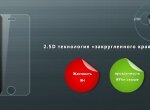При помощи нескольких советов, Вы сделаете фото с Вашего смартфона четкими, как никогда.
Пытаетесь сделать четкими фотографии, сделанные смартфоном? Вот несколько советов, которые помогут добиться желаемого результата. Многие из этих советов применяются и при съемке на обычную камеру, так что это позволит Вам добиться лучшего результата из всех возможных.
Держите смартфон устойчиво
Движение при фотографировании могут сделать кадр смазанным. Первый шаг к четким фото – наличие системы стабилизации в смартфоне. Если таковой нет, то на помощь могут прийти современные штативы, разработанные специально для мобильных устройств. Если же они Вам не подходят или же слишком громоздки для совершения снимков, используйте две руки, удерживая смартфон, чтобы сделать фото.
Дрожание камеры может также произойти при прикосновении к экрану, чтобы сделать снимок. Чтобы уменьшить эту возможность, используйте режим автоспуска смартфона. Некоторые устройства имеют специальные кнопки на корпусе, чтобы не задействовать экран. Даже наушники могут быть использованы для съемки без необходимости прикасаться к экрану.
Следующий вариант состоит в использовании смартфона, который обладает стабилизацией изображения. Некоторые смартфоны, которые работают с функцией оптической стабилизацией изображения это Apple iPhone 6 Plus, Samsung Galaxy Note 4, Nexus 6 и Lumia 930.
Если Вы не являетесь обладателем данных девайсов, то цифровая/электронная стабилизация изображения могут быть доступны либо через настройки, которые входят в прошивку для смартфона или же с помощью использования сторонних приложений. К примеру, в смартфонах на операционной системе Android можно просмотреть меню настроек и увидеть, есть ли там опция анти-встряски, как, к примеру, в Galaxy S5.
Для iOS ProCamera имеет функцию антивстряски, пользователи же смартфонов на Android могут использовать для этих же целей Camera FV-5.
Почистите объектив
Чистили ли Вы объектив камеры своего смартфона в последнее время? Возможно, это потребуется, если Вы касались его пальцами, или же смартфон весь день находился в кармане. Пятна или грязь на объективе также могут влиять на четкость сделанного снимка. Верните им четкость, протерев объектив мягкой тканью. Лучше всего для этих целей использовать ткань для очистки линз или очков.
Настройте фокус
Иногда отсутствие резкости может быть вызвано тем, что объект находится не в фокусе. Большинство смартфонов позволяют настроить эту функцию непосредственно на экране, чтобы выбрать, где Вы хотите установить точку фокусировки, избегая использования автофокуса. Использование функции блокировки автофокусировки может помочь установить фокус там, где Вам это необходимо, даже если Вы измените композицию кадра.
На iPhone нажмите и удерживайте площадь фокуса на нужной точке, площадь будет мигать, и значок замка, сигнализирующий о том, что блокировка автофокуса и автоэкспозиции активирована, появиться на дисплее. Чтобы включить ее снова просто снова нажмите на экран.
Некоторые Android-смартфоны требуют использование специальных сторонних приложений, чтобы провести блокировку функции автофокусировки. Одним из таких приложений является уже упоминаемое нами Camera FV-5 в бесплатной или премиум-версии. В данной программе блокировка фокуса называется AF-L.
Следите за светом
Съемка в условиях хорошей освещенности, как правило, обеспечивает гораздо лучшие результаты, нежели при низкой. В отличие от фотоаппаратов, камеры смартфонов имеют фиксированный объектив. Чтобы изменить экспозицию смартфон должен регулировать скорость съемки и оптическую стабилизацию изображения, а не размер объектива.
Чтобы добиться правильной экспозиции при низкой освещенности камера смартфона должна удерживать объектив открытым длительное время, тем самым увеличивая вероятность размытия, дрожания и помех. Кроме того, избегайте использования цифрового зума, где это возможно, так как это может сделать фотографии очень и очень размытыми.
Увеличьте резкость при помощи приложений
Даже используя хорошую технику, некоторые фото все равно нуждаются в небольшой помощи. Отредактировать фотографии можно используя разнообразные приложения или же импортируя их в программу Photoshop.
Многие сторонние приложения, такие как Snapseed (бесплатно для iOS and Android) могут помочь увеличить резкость уже сделанного фото во время его обработки. Вы сами можете убедиться в этом, скачав эту программу и испробовав ее функции обработки графических изображений.